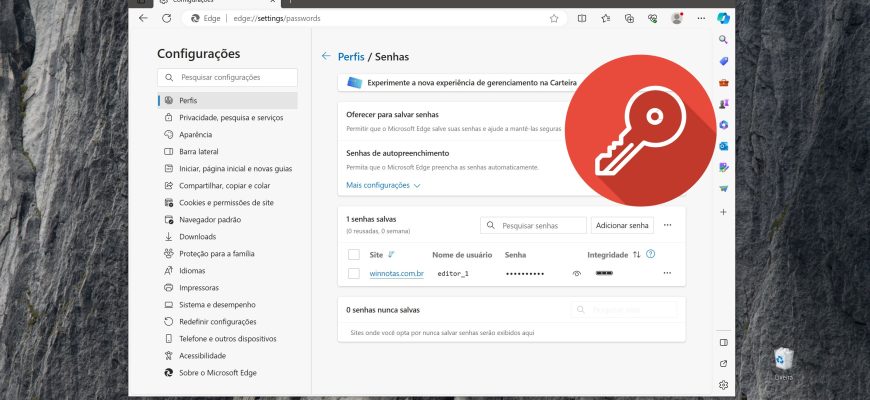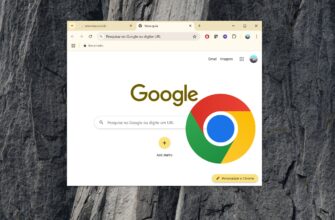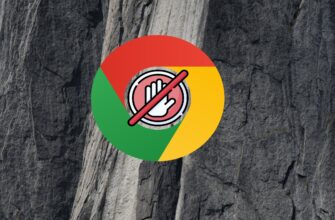Quando você visita um site em que inseriu credenciais durante o registro ou a autorização, o navegador Microsoft Edge “pergunta” se você deseja que ele salve seu nome de usuário e senha para que, na próxima vez que você visitar esse site, o Microsoft Edge substitua automaticamente suas credenciais. O salvamento de senhas é ativado por padrão, mas você pode desativar esse recurso.
Para desativar o recurso de salvamento de senha no navegador Microsoft Edge, abra o menu de configurações clicando em • • • Configurações e mais no canto superior direito da janela do navegador.
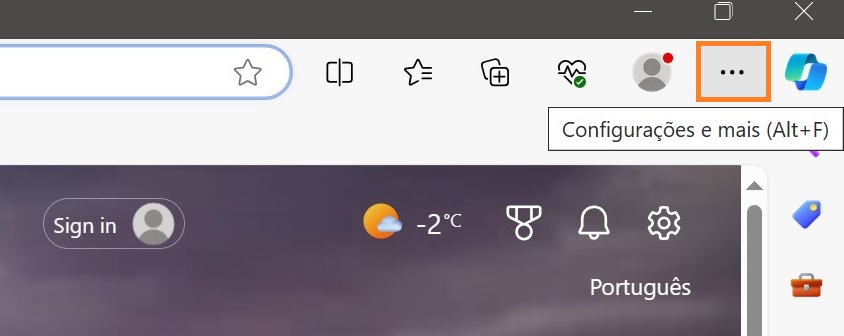
No menu lateral que se abre, clique em Configurações.
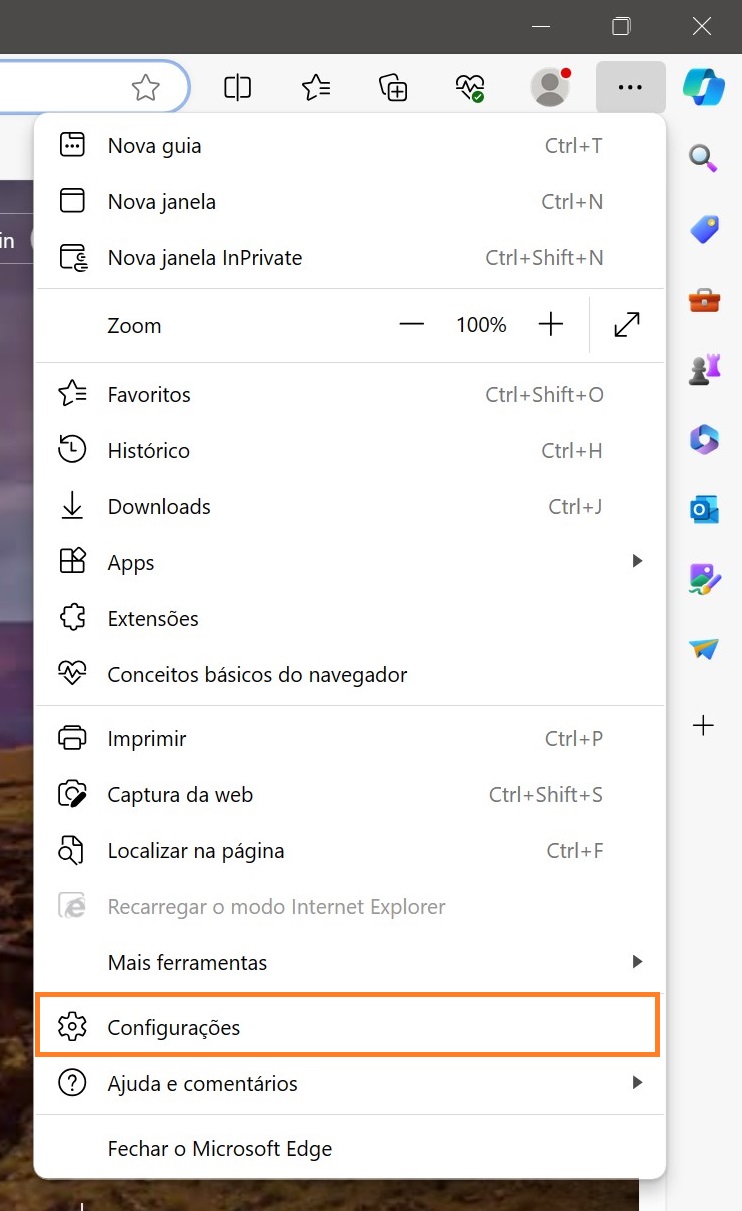
No lado esquerdo da janela, abra a seção Perfis e vá até a configuração Senhas.
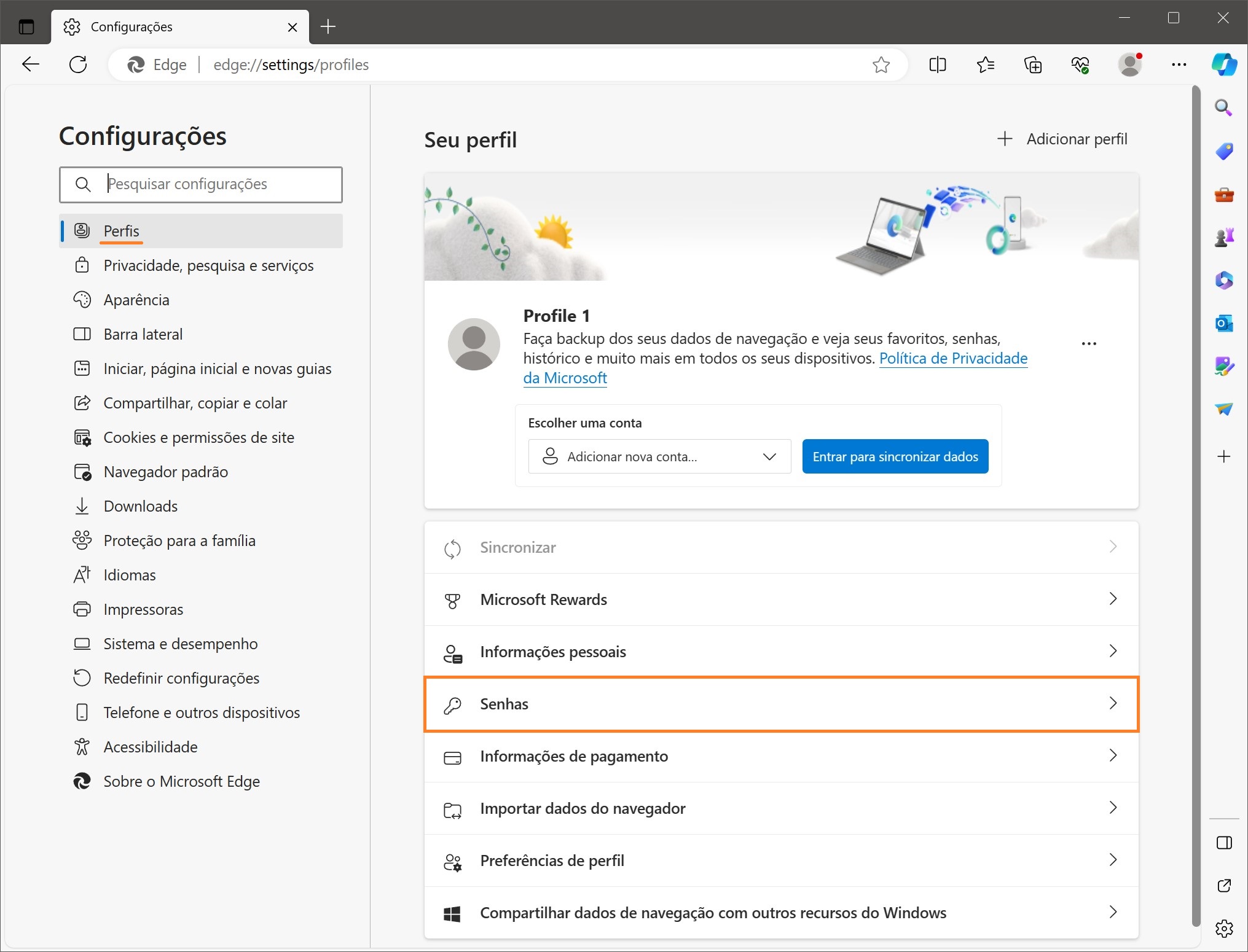
Na tela seguinte, defina a opção Oferecer para salvar senhas de salvamento como Desligado.
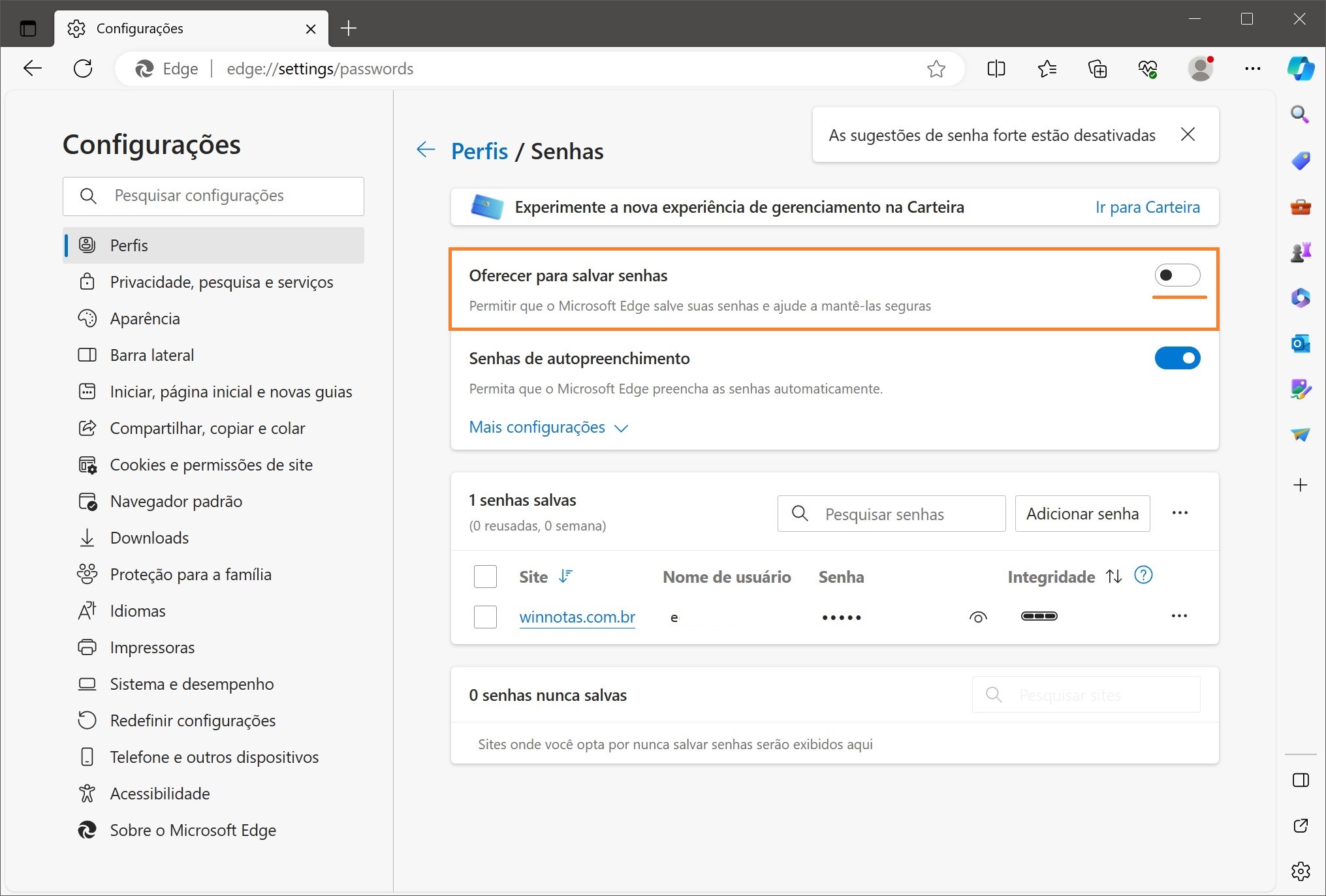
A desativação do recurso Sugerir salvamento de senhas não excluirá as senhas salvas anteriormente
Para excluir senhas salvas anteriormente, na seção Privacidade, pesquisa e serviços, na frente de Limpar dados de navegação agora, clique em Escolher o que limpar.
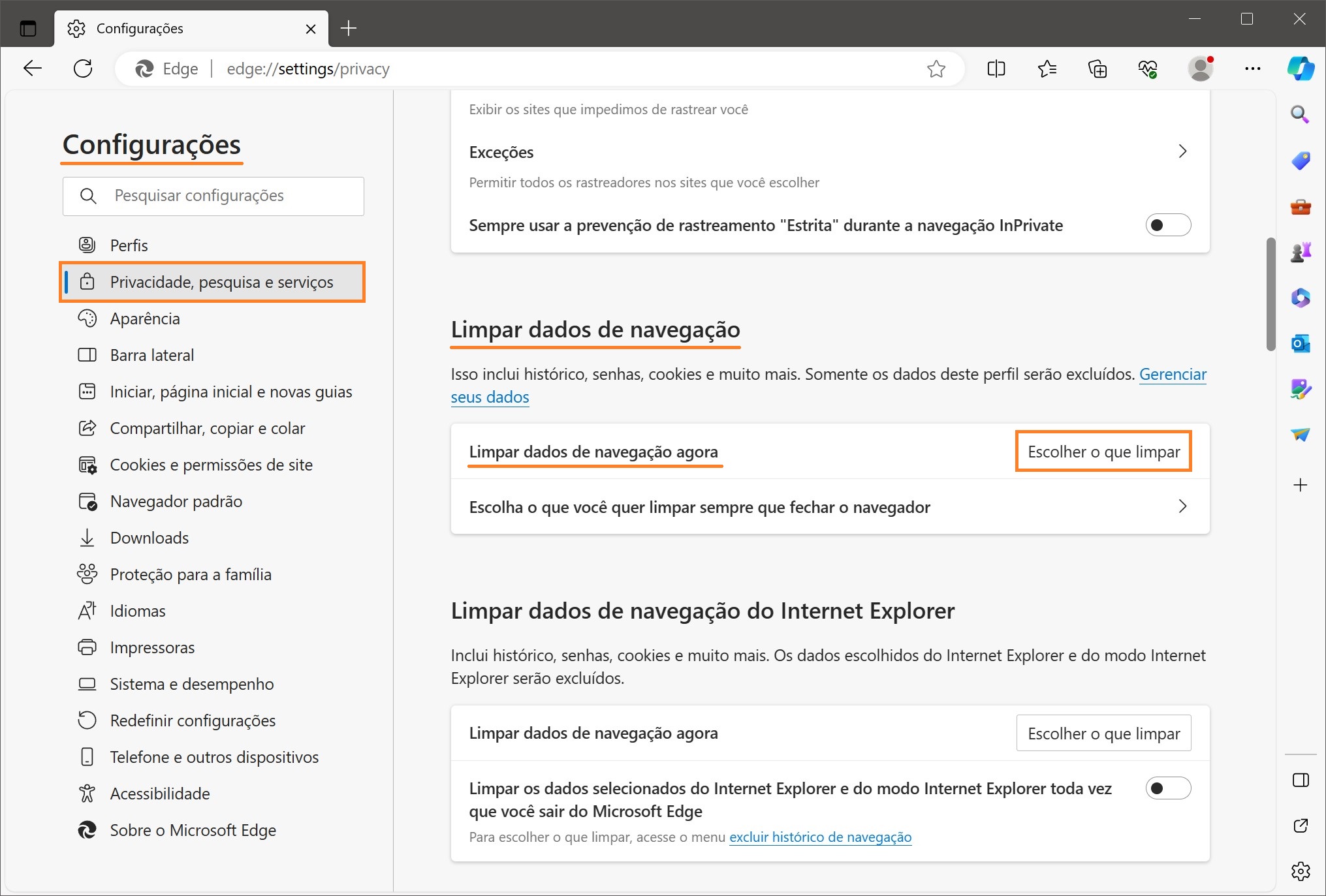
Na janela seguinte, marque a caixa ao lado de Senhas e clique em Limpar agora.
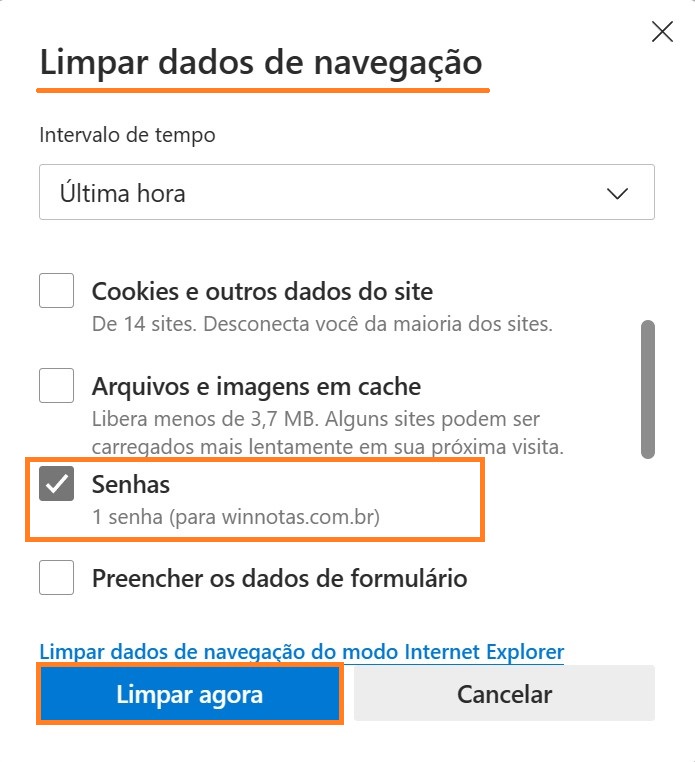
Você também pode gerenciar suas senhas salvas. Para fazer isso, vá para o seguinte caminho: • • • Configurações e mais ➱ Configurações ➱ Perfis ➱ Senhas ➱ Senhas salvas.
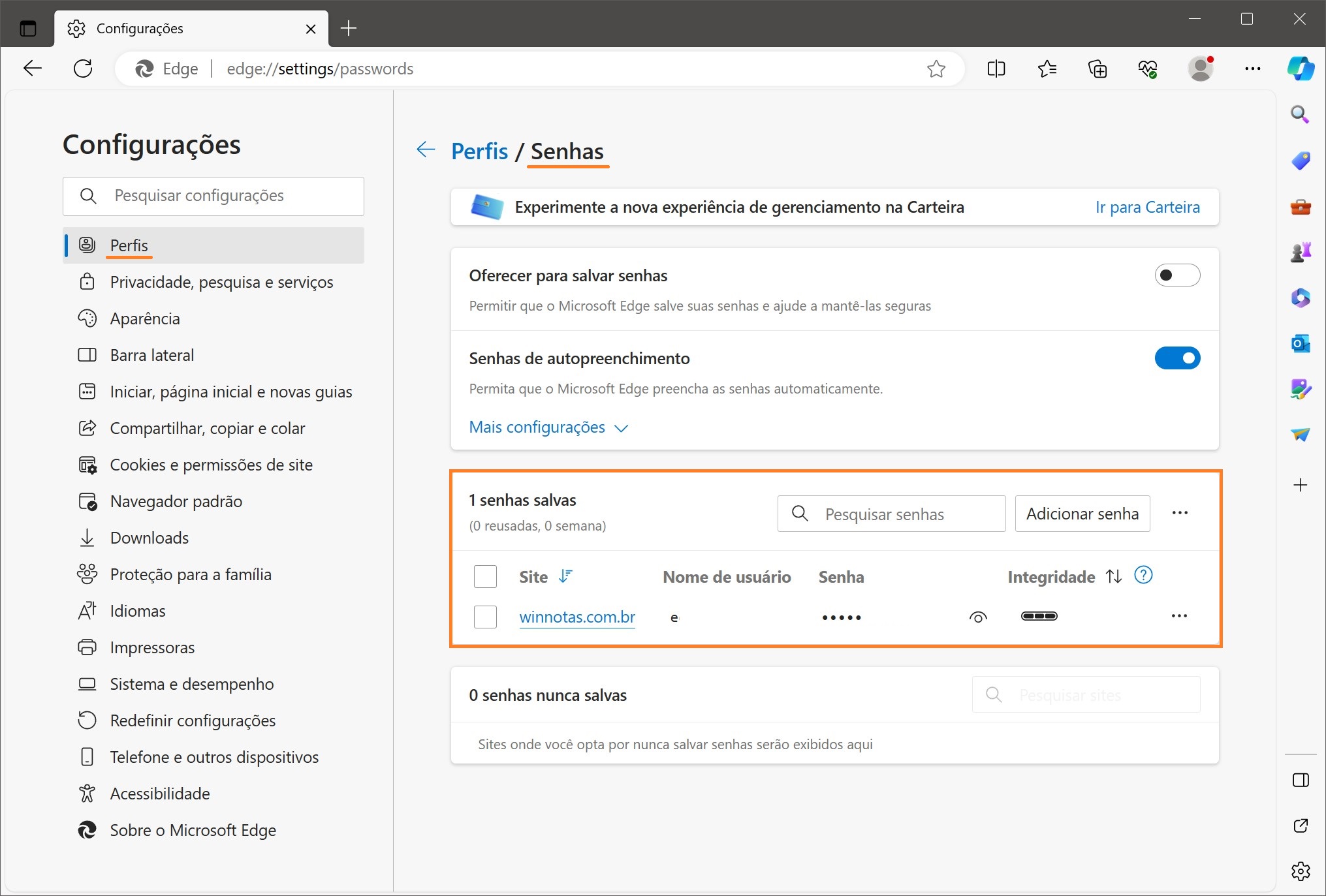
Para gerenciar as senhas salvas, clique no botão • • • Ações avançadas ao lado do site do qual deseja excluir a senha. No menu que se abre, selecione a ação Excluir.
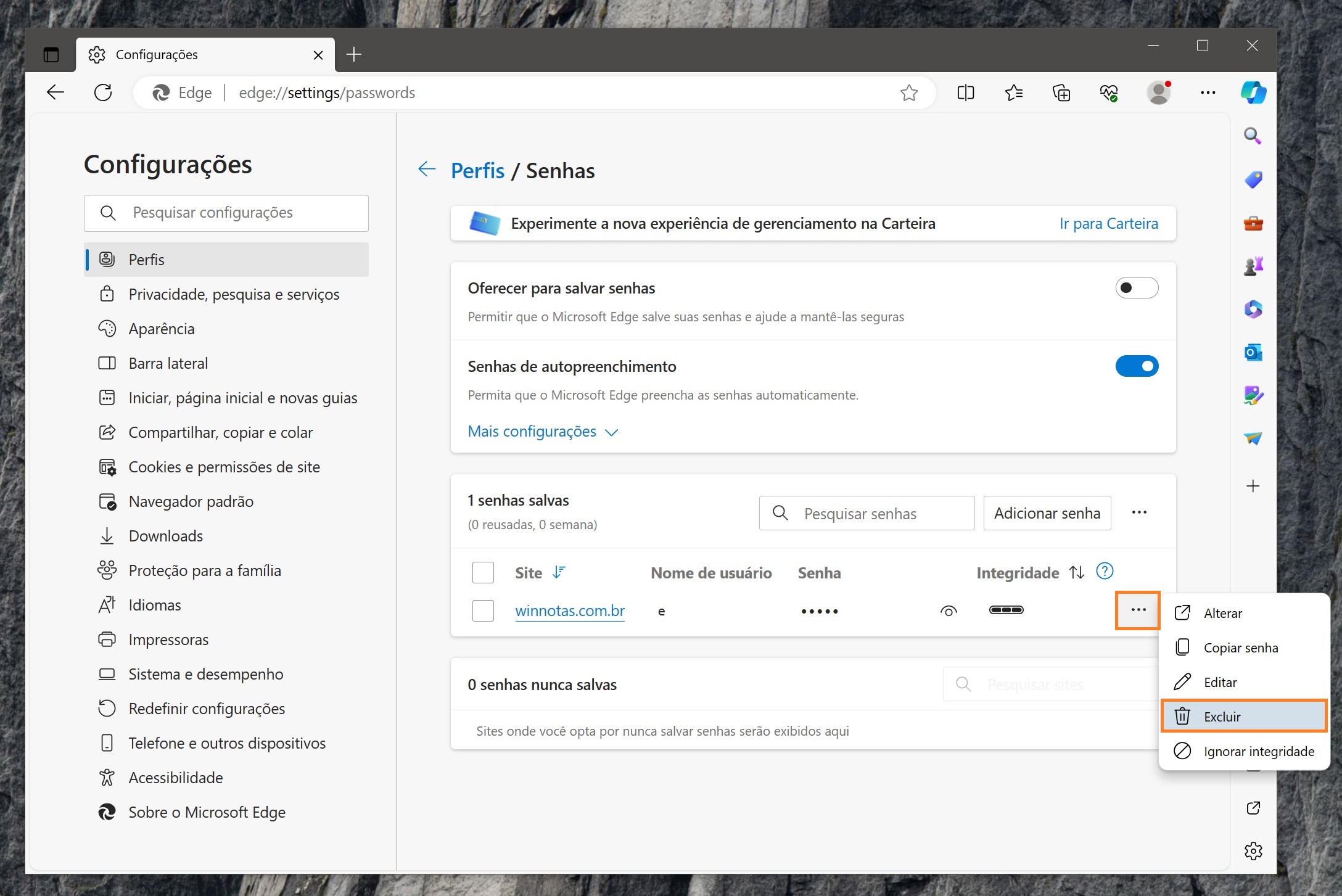
Você também pode alterar o nome de usuário e a senha de um determinado site. Para isso, clique também no botão • • • Ações avançadas ao lado do site desejado e, entre as ações oferecidas, selecione Editar.
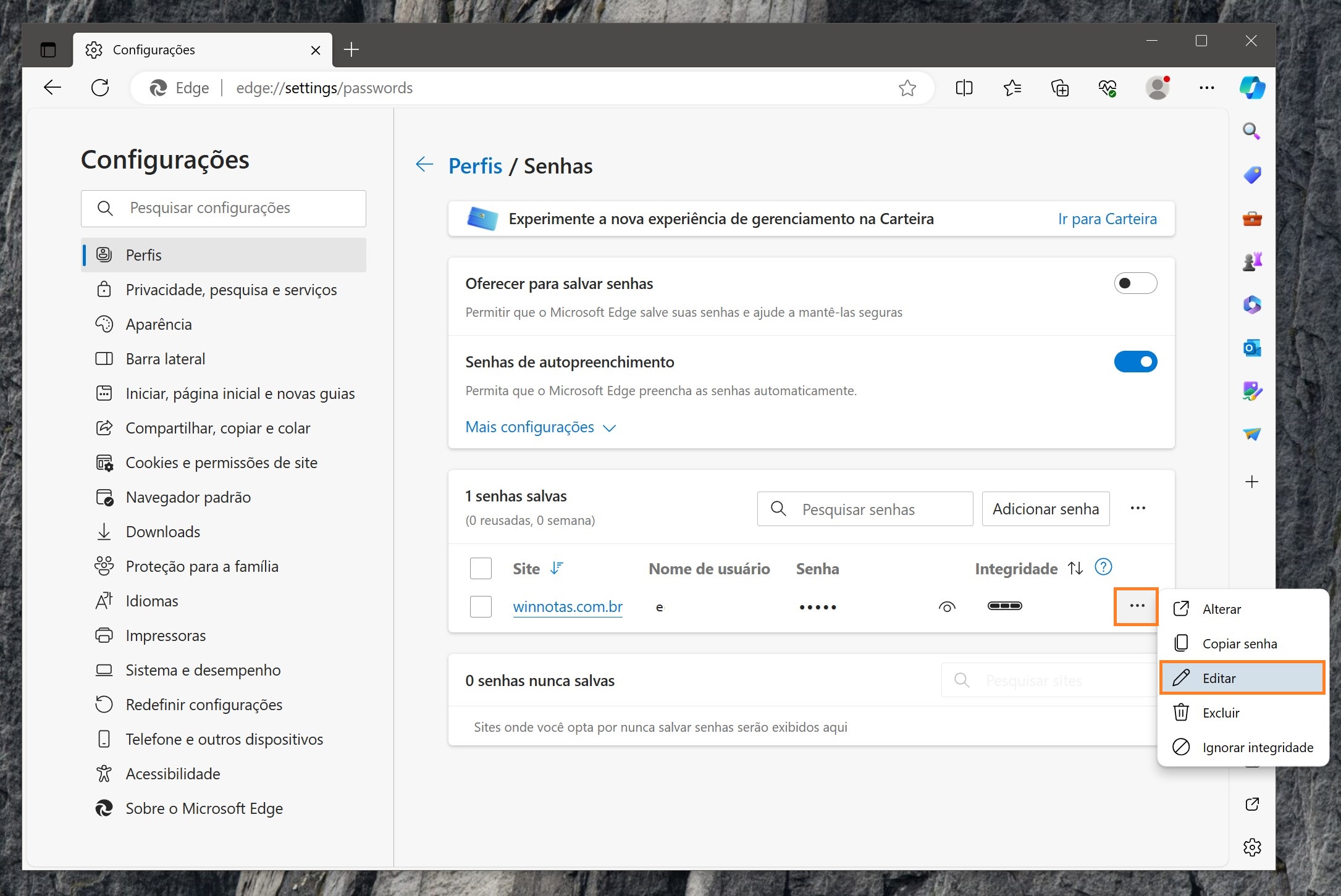
Será aberta uma janela na qual você poderá alterar o nome de usuário e a senha. Digite os dados atualizados nos campos de entrada apropriados e clique em Concluido.
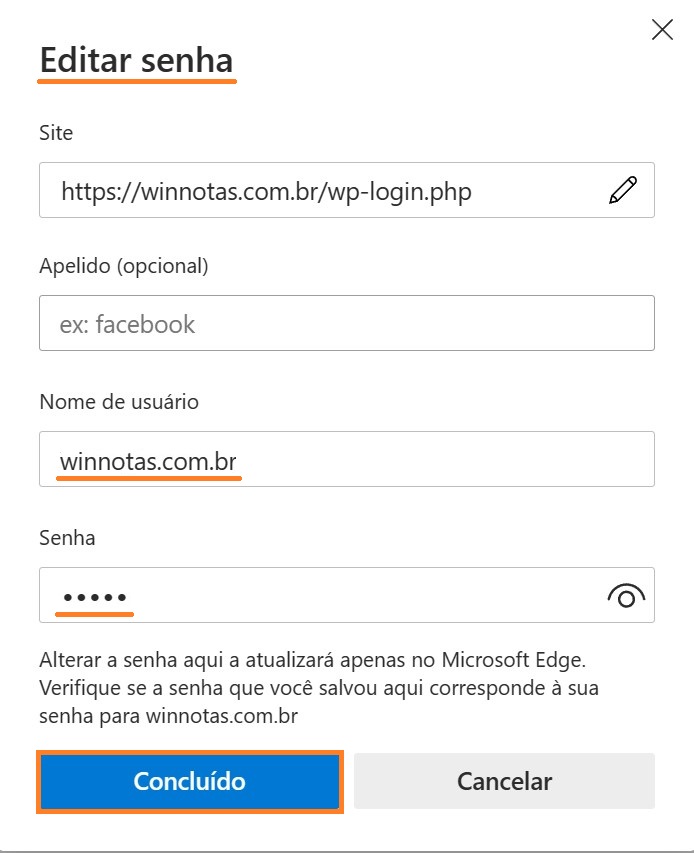
Você também pode visualizar e excluir senhas da Web usando o Painel de controle clássico na exibição Categoria, seguindo este caminho:
Painel de controle ➱ Contas de usuário ➱ Gerenciador de credenciais
Para abrir rapidamente o Credentials Manager, copie e cole o seguinte comando na caixa de diálogo Executar ou na barra de endereços do Windows Explorer:
control.exe /name Microsoft.CredentialManager